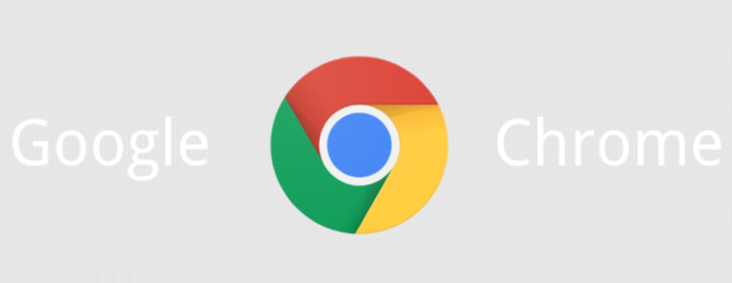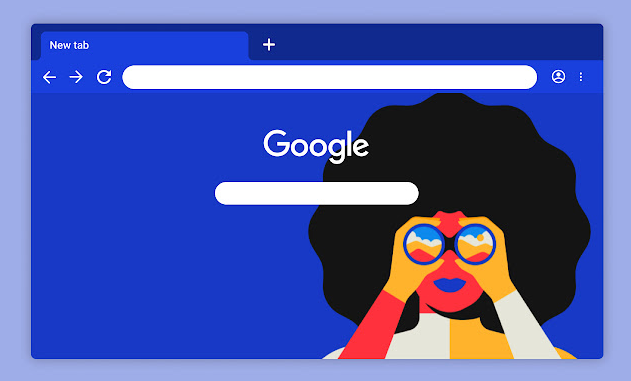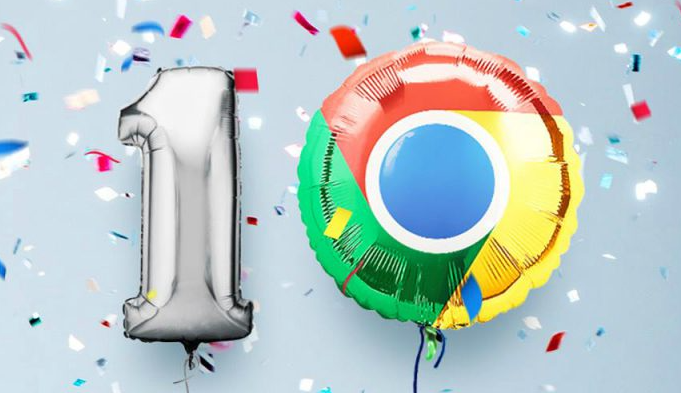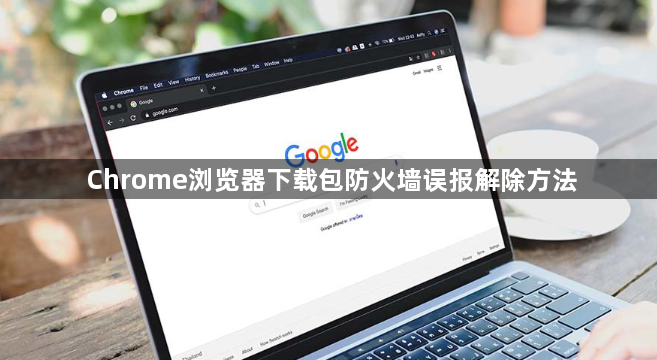
1. 确认是否为防火墙误报:首先,需要确定是防火墙导致的误报。可以暂时关闭防火墙,然后再次下载Chrome浏览器安装包,看是否能够正常下载和安装。如果关闭防火墙后可以正常下载和安装,那么很可能是防火墙的设置问题导致的误报。
2. 检查防火墙设置:
- 在Windows系统中,打开“控制面板”,找到“Windows 防火墙”选项,点击进入。在防火墙设置中,查看“允许应用通过Windows防火墙”列表,确保Chrome浏览器或相关的下载程序(如下载管理器)被允许通过防火墙。如果没有找到相关程序,可以点击“更改设置”按钮,然后点击“添加”按钮,将Chrome浏览器或下载程序添加到允许列表中。
- 在Mac系统中,打开“系统偏好设置”,选择“安全性与隐私”,然后点击“防火墙”选项卡。在防火墙设置中,点击“编辑规则”按钮,查看是否有关于Chrome浏览器或下载程序的规则。如果有,可以尝试删除或修改这些规则,以允许Chrome浏览器的正常下载和安装。
3. 调整安全软件设置:除了操作系统自带的防火墙外,可能还安装了其他安全软件,如杀毒软件、网络安全套装等。这些安全软件也可能导致Chrome浏览器下载包的误报。可以打开安全软件的设置界面,查找与网络访问、下载保护等相关的设置选项,确保Chrome浏览器或相关的下载程序被允许正常运行。具体的设置方法因安全软件而异,可以参考安全软件的帮助文档或官方支持网站。
4. 将Chrome浏览器添加到白名单:一些安全软件提供了白名单功能,可以将信任的程序添加到白名单中,使其不受安全软件的限制。可以尝试将Chrome浏览器或相关的下载程序添加到安全软件的白名单中,以避免误报。在添加白名单时,需要确保添加的是正版的Chrome浏览器程序,而不是可疑的未知程序。
5. 更新防火墙和安全软件:有时,防火墙或安全软件的病毒库、规则库等可能过时,导致对正常程序的误判。可以检查并更新防火墙和安全软件到最新版本,以确保其能够准确识别和处理各种网络威胁。
6. 联系防火墙或安全软件厂商:如果以上方法都无法解决问题,可以联系防火墙或安全软件的厂商客服,向他们咨询该问题的解决方案。提供详细的错误信息、系统环境和操作步骤,以便厂商能够更好地帮助你解决问题。